MacBook MDM (Mobile Device Management) là thiết bị được Apple thiết kế cho doanh nghiệp, tích hợp phần mềm giúp quản lý viên giám sát hoạt động của người dùng. Mặc dù hỗ trợ quản lý hiệu quả, nhưng thiết bị này cũng tiềm ẩn rủi ro như phần mềm không thể gỡ bỏ hoàn toàn và khả năng bị khóa từ xa khi có kết nối mạng.
Có nhiều cách để check MDM MacBook, bao gồm sử dụng Terminal với lệnh “profiles status -type enrollment,” kiểm tra qua số Series (cần dịch vụ bên thứ ba), và cài đặt lại macOS, phương pháp chính xác nhất để xóa dữ liệu và loại bỏ phần mềm can thiệp.
Mặc dù MacBook MDM có giá thành rẻ hơn, nhưng đi kèm là nhiều rủi ro về quyền riêng tư và bảo mật. Người dùng nên lựa chọn cửa hàng uy tín để đảm bảo mua sản phẩm chính hãng và có chính sách bảo hành rõ ràng. Nếu ưu tiên sự an toàn, mua máy mới vẫn là lựa chọn tốt hơn.
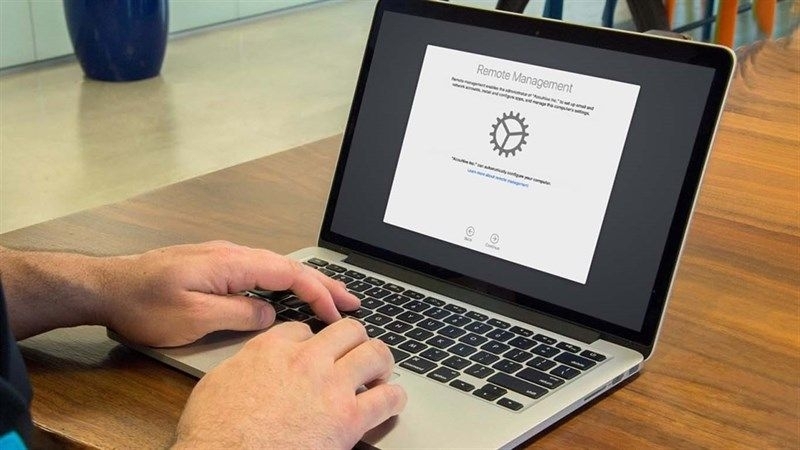
Tìm hiểu MacBook MDM là gì? Check MDM MacBook làm gì?
MacBook MDM (Mobile Device Management) là dòng thiết bị được Apple thiết kế riêng cho doanh nghiệp có nhu cầu mua số lượng lớn. Những chiếc MacBook này tích hợp sẵn các phần mềm đặc thù, giúp quản trị viên dễ dàng giám sát và kiểm soát hoạt động người dùng trên máy. Tuy nhiên, sử dụng MacBook MDM cũng tiềm ẩn một số rủi ro nhất định. Điển hình, phần mềm MDM không thể bị gỡ bỏ hoàn toàn ngay cả khi máy đã xóa sạch dữ liệu, và quản trị viên vẫn có quyền khóa máy từ xa khi thiết bị kết nối mạng.
Không chỉ các tập đoàn lớn mà cả doanh nghiệp trong và ngoài nước đều có thể đăng ký MDM với Apple. Điều này hỗ trợ việc quản lý và kiểm soát thiết bị của nhân viên hiệu quả hơn, tiết kiệm thời gian và nâng cao tính bảo mật.

Hướng dẫn kiểm tra MacBook MDM đơn giản, hiệu quả
Ngay sau đây, Macbook Care sẽ hướng dẫn bạn 2 cách check MDM Macbook nhanh, chuẩn xác:
Cách check MacBook MDM nhanh
Bạn có thể áp dụng 3 cách check MDM Macbook nhanh sau:
- Dùng Terminal: Mở Terminal và gõ lệnh “profiles status -type enrollment”. Nếu kết quả trả về có “Enrolled via DEP” hoặc “MDM enrollment” là Yes, máy bạn đã dính MDM.
- Kiểm tra qua số Series: Phương pháp này cần đến các dịch vụ trả phí bên thứ ba.
- Cài lại macOS: Cách chắc chắn nhất là cài lại hệ điều hành macOS.
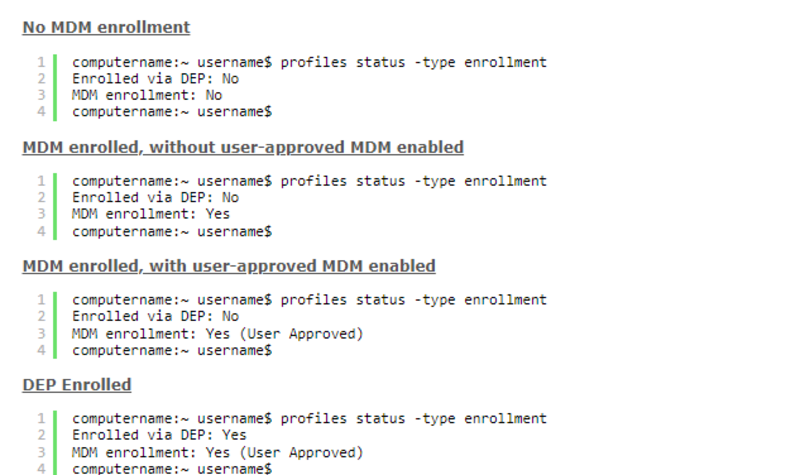
Check MacBook MDM chi tiết
Để kiểm tra chính xác nhất xem MacBook của bạn có MDM hay không, cài đặt lại macOS là phương pháp tốt nhất. Cách này sẽ đảm bảo dữ liệu được xóa hoàn toàn và loại bỏ mọi phần mềm can thiệp trong Macbook của bạn.
Các bước kiểm tra MDM qua cài đặt lại macOS:
- Khởi động Recovery Mode: Vào chế độ khôi phục tùy theo kiểu máy Mac bạn đang dùng.
- Xóa dữ liệu ổ đĩa: Mở Disk Utility, chọn ổ đĩa chứa hệ điều hành, nhấn Erase để xóa sạch dữ liệu, sau đó đóng Disk Utility.
- Cài lại macOS: Chọn Reinstall macOS và làm theo hướng dẫn trên màn hình để cài đặt lại hệ điều hành.
- Kiểm tra MDM: Sau khi cài xong, nếu màn hình thiết lập xuất hiện “Remote Management,” máy của bạn thuộc diện MDM.
Có nên mua MacBook MDM không?
MacBook MDM có giá thành rẻ hơn do được thanh lý từ các doanh nghiệp, nhưng đi kèm với các rủi ro về quyền riêng tư và bảo mật. Các quản trị viên có quyền truy cập và có thể khóa hoặc vô hiệu hóa máy từ xa bất cứ khi nào, gây ảnh hưởng đến quyền kiểm soát của người dùng. Phần mềm MDM cũng không dễ dàng gỡ bỏ, ngay cả khi đã xóa sạch dữ liệu.
Nếu bạn cân nhắc mua MacBook MDM, hãy lựa chọn các cửa hàng uy tín để đảm bảo sản phẩm chính hãng và có chính sách bảo hành rõ ràng. Tuy nhiên, nếu ưu tiên bảo mật và sự an tâm, lựa chọn mua máy mới vẫn là giải pháp an toàn hơn.
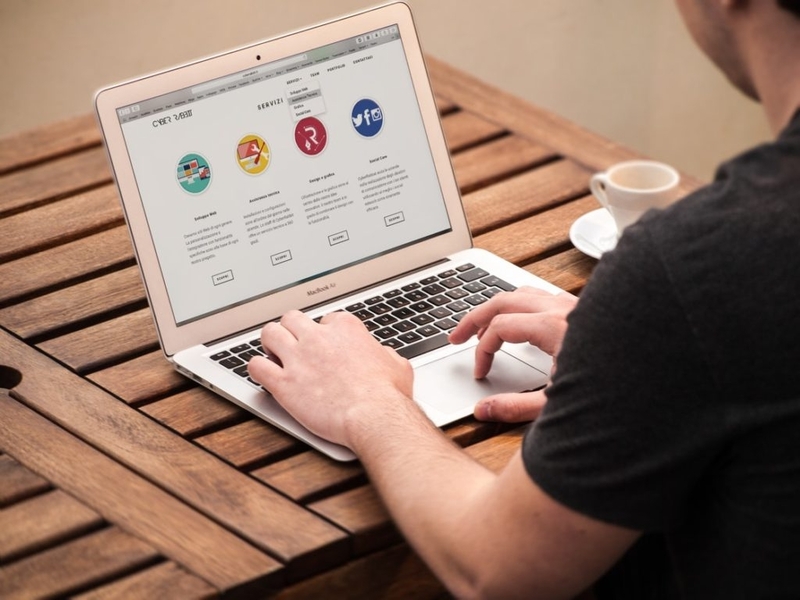
Cách xử lý khi MacBook bị dính MDM
Khi sở hữu MacBook MDM, bạn có thể quản lý qua số Serial và sử dụng máy bình thường nhưng không thể tự cài đặt lại hệ điều hành. Nếu máy bị khóa từ xa, bạn có thể đến cửa hàng sửa chữa uy tín để hỗ trợ đổi số Serial và gỡ bỏ MDM với tỷ lệ thành công lên đến 90%. Hãy chọn nơi đáng tin cậy để kiểm tra MacBook MDM, đảm bảo an toàn cho dữ liệu của bạn.
Những rủi ro khi sử dụng MacBook MDM mà bạn cần biết
Những chiếc MacBook chứa chương trình MDM thường xuất hiện trên thị trường dưới dạng “máy xách tay” hoặc “hàng lướt như mới” và được bán tràn lan. Tuy nhiên, bạn cần lưu ý rằng những sản phẩm này thực chất là tài sản của doanh nghiệp và có thể bị bán ra một cách không chính thức.
Khi sử dụng MacBook MDM, bạn sẽ phải đối mặt với một số rủi ro nhất định:
- Nếu sản phẩm được nhân viên tuồn ra ngoài hoặc bị ăn trộm, máy có thể bị khóa và dữ liệu bị xóa từ xa.
- Việc sử dụng MacBook MDM không chính thống có thể dẫn đến rắc rối pháp lý và được coi là tiếp tay cho các hành vi vi phạm pháp luật.
- MacBook MDM cũng gặp khó khăn trong việc nâng cấp phần mềm và không được hưởng các quyền lợi bảo hành nếu đã mất số Serial.
Trên đây, Sửa Macbook Đà Nẵng đã cung cấp cho bạn chi tiết các thông tin liên quan tới MacBook MDM và cách check MDM Macbook chính xác. Nếu bạn là người quan tâm nhiều tới tính bảo mật máy tính thì tốt nhất, nên mua máy mới từ cửa hàng Macbook uy tín. Và đừng quên, nếu có nhu cầu mua Macbook, sửa chữa Macbook,… hãy lựa chọn Macbook Care.
Chúng tôi là cửa hàng Macbook tại Đà Nẵng, cung cấp dịch vụ thu cũ đổi mới, sửa chữa và thay thế linh kiện máy tính chính hãng. Do đó, nếu bạn cần thay bàn phím Macbook tại Đà Nẵng hoặc thay ổ cứng Macbook tại Đà Nẵng, hãy liên hệ MacbookCare để được hỗ trợ.



